Wprowadzenie do Photoshopa
Photoshop to potężne i powszechnie używane oprogramowanie do edycji obrazów opracowane przez firmę Adobe Systems. Zapewnia szeroką gamę narzędzi i funkcji, które umożliwiają użytkownikom manipulowanie, ulepszanie i tworzenie obrazów cyfrowych z precyzją i kreatywnością. Niezależnie od tego, czy ktoś jest zawodowym grafikiem, fotografem, czy też interesuje się sztuką cyfrową, Photoshop oferuje nieograniczone możliwości edycji i ulepszania obrazów.
W tym wprowadzeniu do programu Photoshop omówimy kilka podstawowych narzędzi i zademonstrujemy praktyczne przykłady, które pomogą Ci zacząć.
Przegląd interfejsu
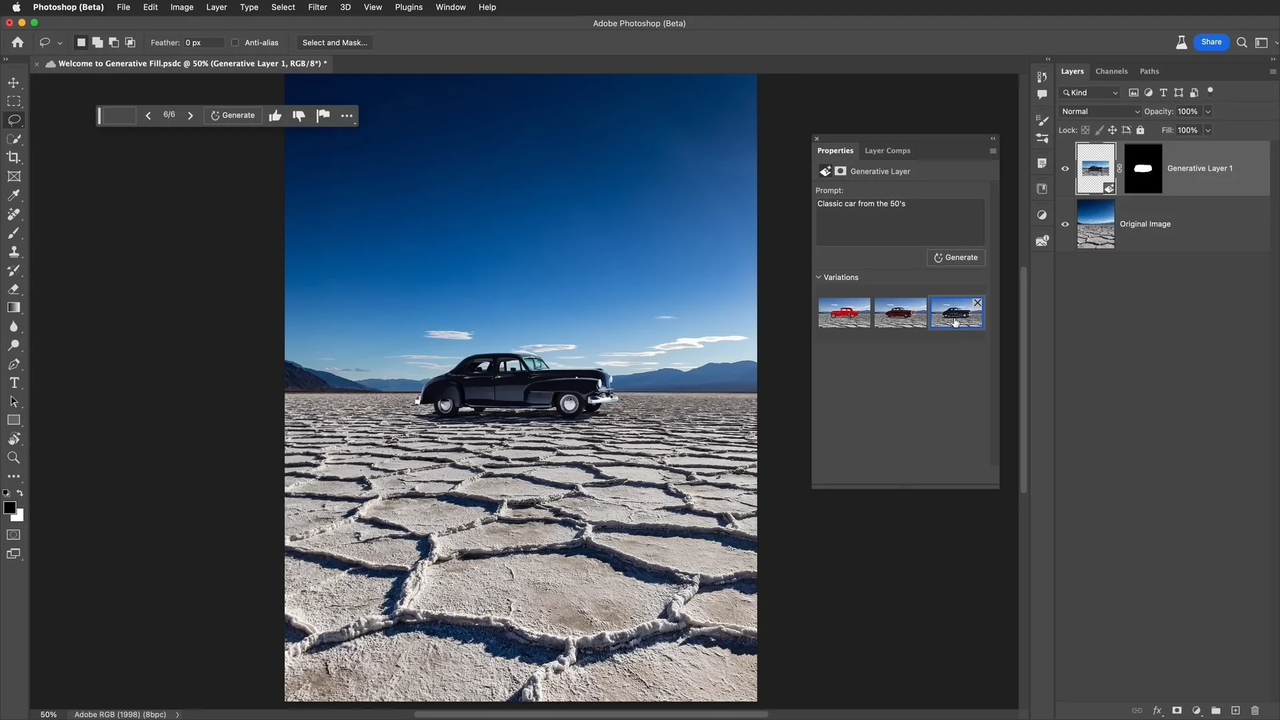
Po otwarciu programu Photoshop zobaczysz obszar roboczy składający się z różnych paneli, menu i narzędzi. Najczęściej używane panele to panel Warstwy (do zarządzania warstwami obrazu i organizowania ich), panel Narzędzia (do wybierania i używania narzędzi do edycji) oraz pasek opcji (do dostosowywania ustawień narzędzi). Zapoznaj się z tymi elementami, aby sprawnie poruszać się po programie.
Narzędzia selekcji
Narzędzia do zaznaczania umożliwiają izolowanie określonych części obrazu i pracę z nimi. Do popularnych narzędzi do zaznaczania w programie Photoshop należą narzędzie Zaznaczanie (do zaznaczania podstawowych obiektów geometrycznych), narzędzie Lasso (do zaznaczania odręcznego) i narzędzie Różdżka (do zaznaczania obszarów na podstawie koloru i tonu). Możesz łączyć te narzędzia i używać modyfikatorów, takich jak Dodaj do zaznaczenia lub Odejmij od zaznaczenia, aby zawęzić wybór.
Przykład: Użyj narzędzia Lasso, aby wybrać osobę na zdjęciu, a następnie skopiuj ją i wklej na innym tle.
Warstwy i tryby mieszania
Warstwy są podstawową koncepcją w Photoshopie. Umożliwiają układanie wielu elementów lub dopasowań jeden na drugim, umożliwiając nieniszczącą edycję. Każda warstwa może mieć własne krycie, tryb mieszania i efekty. Tryby mieszania określają sposób interakcji warstw ze sobą, tworząc różne efekty, takie jak nakładki, cienie i inne.
Przykład: Umieść obraz krajobrazu na jednej warstwie i sylwetkę na drugiej. Eksperymentuj z różnymi trybami mieszania, aby stworzyć złożony obraz, w którym sylwetka wydaje się wkomponowana w krajobraz.
Warstwy dopasowania
Warstwy dopasowania umożliwiają nieniszczący sposób wprowadzania zmian w kolorze, jasności, kontraście i innych parametrach obrazu. Można je dodać na wierzch stosu warstw, wpływając na wszystkie warstwy pod nimi. Warstwy dopasowań zawierają maski, które umożliwiają selektywne stosowanie dopasowań do określonych obszarów obrazka.
Przykład: Dodaj warstwę dopasowania Barwa/Nasycenie i zmniejsz nasycenie, aby uzyskać efekt czarno-biały. Następnie użyj maski warstwy, aby odsłonić kolor określonego obiektu na obrazie.
Narzędzia do retuszowania
Photoshop oferuje kilka narzędzi do retuszowania, które pozwalają ulepszyć lub zmodyfikować określone obszary obrazu. Narzędzie Stempel umożliwia powielanie pikseli z jednej części obrazka do drugiej, natomiast narzędzie Pędzel korygujący pomaga w płynnym usuwaniu niedoskonałości. Narzędzia Pędzel punktowy i Łatka są przydatne do usuwania przebarwień, zmarszczek i niepożądanych obiektów.
Przykład: Użyj narzędzia Pędzel korygujący, aby usunąć element rozpraszający uwagę ze zdjęcia poziomego, taki jak kosz na śmieci lub osoba w tle.
Filtry i efekty
Photoshop zawiera szeroką gamę filtrów i efektów, które mogą radykalnie przekształcić obrazy. Filtry można zastosować do całego obrazu lub określonych warstw, co pozwala dostosować ostrość, rozmycie, zniekształcenia i nie tylko. Możesz także zastosować filtry artystyczne, aby nadać swoim obrazom niepowtarzalny wygląd.
Przykład: Zastosuj filtr Rozmycie gaussowskie, aby stworzyć marzycielski efekt na portrecie, lub użyj filtra Liquify, aby w kreatywny sposób zniekształcić obiekt.
Tekst i typografia
Photoshop umożliwia dodawanie tekstu do obrazów i manipulowanie nim. Możesz wybierać spośród różnych stylów, rozmiarów i kolorów czcionek. Dodatkowo możesz zastosować efekty, takie jak gradienty, cienie i obrysy, aby stworzyć atrakcyjną wizualnie typografię.
Przykład: Zaprojektuj plakat, dodając tekst do obrazu. Eksperymentuj z różnymi czcionkami, rozmiarami i kolorami, aby stworzyć atrakcyjną wizualnie kompozycję. Zastosuj efekty, takie jak cienie lub gradienty, aby poprawić wygląd tekstu.
Manipulacja zdjęciami
Photoshop jest szeroko stosowany do manipulacji zdjęciami, gdzie można zmieniać i przekształcać obrazy w pomysłowy sposób. Możesz łączyć wiele zdjęć, dostosowywać kolory i oświetlenie oraz tworzyć surrealistyczne lub fantastyczne sceny.
Przykład: Zrób dwa lub więcej zdjęć i połącz je płynnie, aby uzyskać efekt podwójnej ekspozycji. Dostosuj krycie i tryby mieszania każdej warstwy, aby uzyskać efektowny wizualnie efekt.
Przywrócenie obrazu
Photoshop może być cennym narzędziem do przywracania starych lub uszkodzonych fotografii. Zadrapania, rozdarcia lub wyblakłe obszary można naprawić za pomocą narzędzi do klonowania, leczenia i łatania. Dodatkowo możesz dostosować kontrast, jasność i balans kolorów, aby przywrócić życie starym obrazom.
Przykład: Przywróć starą fotografię rodzinną, naprawiając zadrapania i rozdarcia. Użyj narzędzi Stempel i Pędzel korygujący, aby wypełnić brakujące obszary i zastosować warstwy dopasowania, aby poprawić kontrast i kolor.
Projekt graficzny
Photoshop jest szeroko stosowany w projektowaniu graficznym do tworzenia logo, grafik internetowych i materiałów promocyjnych. Zapewnia narzędzia do tworzenia kształtów wektorowych, przycinania i zmiany rozmiaru obrazów, dostosowywania kolorów i stylów warstw.
Przykład: Zaprojektuj wizytówkę w programie Photoshop. Utwórz układ, dodaj swoje logo i dane kontaktowe oraz eksperymentuj ze stylami i efektami warstw, aby stworzyć profesjonalny i atrakcyjny wizualnie projekt.
Kolaż zdjęć
Photoshop umożliwia tworzenie oszałamiających wizualnie kolaży zdjęć poprzez łączenie wielu obrazów w jedną kompozycję. Możesz porządkować, zmieniać rozmiar i obracać zdjęcia, stosować tryby mieszania i maski oraz dodawać tekst lub grafikę, aby uzyskać spersonalizowany efekt.
Przykład: Utwórz kolaż o tematyce podróżniczej, korzystając ze zdjęć z różnych miejsc. Ułóż zdjęcia w przyjemny wizualnie układ, zastosuj tryby mieszania, aby je połączyć, i dodaj tekst lub grafikę, aby oznaczyć każdą lokalizację.
Malarstwo cyfrowe
Photoshop zapewnia potężne narzędzia i pędzle do cyfrowego malowania. Możesz tworzyć dzieła sztuki od podstaw, symulować tradycyjne techniki malarskie oraz stosować różne tekstury i efekty. Zastosowanie warstw pozwala na łatwe eksperymentowanie i nieniszczącą edycję.
Przykład: Namaluj scenę krajobrazową za pomocą pędzli Photoshopa. Eksperymentuj z różnymi stylami pędzli, stopniem krycia i trybami mieszania, aby uzyskać głębię i realizm w swoim obrazie.
Kompozycja obrazu
Photoshop umożliwia łączenie wielu obrazów w celu tworzenia spójnych kompozycji. Starannie wybierając i łącząc elementy z różnych zdjęć, możesz tworzyć niepowtarzalne i pomysłowe sceny.
Przykład: Utwórz surrealistyczną kompozycję, mieszając elementy z różnych obrazów. Połącz elementy takie jak chmury, woda i przedmioty, aby stworzyć spójną i fantastyczną scenę.
Efekty specjalne
Photoshop oferuje szeroką gamę efektów specjalnych, które nadają obrazom kreatywny charakter. Od efektów świetlnych i gradientów po tekstury i nakładki — możesz przekształcić swoje zdjęcia w efektowne wizualnie elementy.
Przykład: Zastosowanie kinowego efektu gradacji kolorów na zdjęciu, poprawiając nastrój i atmosferę. Eksperymentuj z warstwami dopasowania, gradientami i nakładkami, aby uzyskać pożądany wygląd.
Tworzenie GIF-ów
Photoshop umożliwia tworzenie animowanych plików GIF poprzez łączenie wielu obrazów lub klatek. Możesz kontrolować czas, opcje pętli i dodawać efekty lub nakładki tekstowe, aby tworzyć wciągające i dynamiczne animacje.
Przykład: Utwórz prosty animowany GIF, łącząc sekwencję obrazów lub klatek. Eksperymentuj z różnymi efektami i czasem, aby ożywić swoje obrazy.
Manipulacja i zniekształcenie obrazu
Photoshop zapewnia potężne narzędzia do manipulowania i zniekształcania obrazów, umożliwiając tworzenie unikalnych i surrealistycznych efektów. Za pomocą narzędzi takich jak Skraplanie, Wypaczanie i Przekształcanie można rozciągać, skręcać lub zmieniać kształt obiektów i elementów obrazu.
Przykład: Zrób zdjęcie portretowe i użyj narzędzia Skraplanie, aby wyolbrzymić rysy twarzy, na przykład powiększyć oczy lub poszerzyć uśmiech. Może to skutkować dziwacznym lub karykaturalnym efektem.
Szycie panoramy
Photoshop ma funkcję o nazwie Photomerge, która umożliwia łączenie wielu zdjęć w celu utworzenia obrazu panoramicznego. Możesz przechwycić serię obrazów ze sceny i użyć Photomerge, aby automatycznie je wyrównać i płynnie połączyć.
Przykład: Zrób kilka zdjęć krajobrazu, przesuwając aparat w poziomie. Użyj funkcji Photomerge w programie Photoshop, aby połączyć obrazy w jedno szerokokątne zdjęcie panoramiczne.
3D Projektowanie i renderowanie
Photoshop oferuje funkcje 3D, które umożliwiają tworzenie obiektów 3D i manipulowanie nimi w programie. Możesz importować modele 3D, stosować tekstury i materiały, a nawet renderować realistyczne sceny z oświetleniem i cieniami.
Przykład: Zaimportuj model 3D obiektu i umieść go w wirtualnej scenie. Dostosuj materiały, oświetlenie i kąty kamery, aby stworzyć atrakcyjną wizualnie kompozycję 3D.
Przetwarzanie wsadowe
Photoshop umożliwia automatyzację powtarzalnych zadań i stosowanie korekt lub efektów na wielu obrazach jednocześnie. Jest to szczególnie przydatne podczas pracy z dużą liczbą zdjęć wymagających podobnych edycji.
Przykład: Zmień rozmiar, nazwę i zastosuj określony filtr do partii obrazów za pomocą funkcji przetwarzania wsadowego programu Photoshop. Oszczędza to czas i zapewnia spójność wielu plików.
Eksportowanie do Internetu i druku
Po zakończeniu edycji obrazu w programie Photoshop należy go wyeksportować do różnych celów. Niezależnie od tego, czy jest to przeznaczone do użytku w Internecie, czy do druku, Photoshop udostępnia różne opcje optymalizacji i zapisywania obrazów w różnych formatach plików.
Przykład: Eksportuj obraz do użytku w Internecie, zmieniając jego rozmiar do odpowiedniej rozdzielczości, optymalizując rozmiar pliku i zapisując go w formacie przyjaznym dla Internetu, takim jak JPEG lub PNG. Podobnie przygotuj obraz do druku, dostosowując profil kolorów, rozdzielczość i zapisując go w formacie wysokiej jakości, takim jak TIFF lub PSD.
Wniosek
Te przykłady pokazują możliwości programu Photoshop i pokazują, jak można go wykorzystać do manipulacji obrazami, zaawansowanego projektowania 3D, automatyzacji i przygotowywania obrazów na różne media.